绪论
鼠年注定是不平凡的一年,腊月25放假回家,到家颓废几天,醒来便是2020年了。新型冠状病毒在华夏大地肆虐伴随着鼠年的开始。而我们对这次“战争”最大的贡献便是宅在家里。大门不出,二门不跨,村口封路,但依旧阻挡不了我们这颗爱学习上进的心。中国加油,湖北加油,武汉加油。我辈加油。闲话扯完,下面开始。
anaconda的安装
到anaconda官网下载对应系统的anaconda版本,用户也可以到清华大学TUNA镜像站下载,直接傻瓜式next安装完成。其中值得注意的是。由于我们到官网下载可能不是很顺利,建议找百度网盘的相关资源,或者在QQ软件管理里面下载。后者貌似速度还不错,我选择后者这种安装方式。笔者安装之后自带python3.6版本。
pytorch-gpu的安装
1、anaconda安装完成之后。在开始菜单中打开anaconda prompt,如图所示。
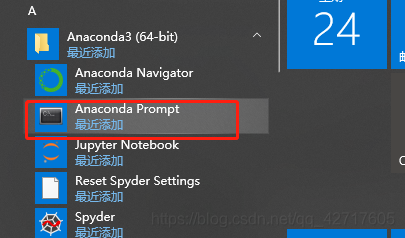
2、打开之后,创建虚拟环境,在对话框中输入下面的命令,选择 y。
conda create -n pytorch_gpu python=3.6
//pytorch_gpu: 创建的虚拟环境名称
//python=3.6:对应的python版本
创建完成之后,接着输入下面命令,输出如图所示。
conda info --envs
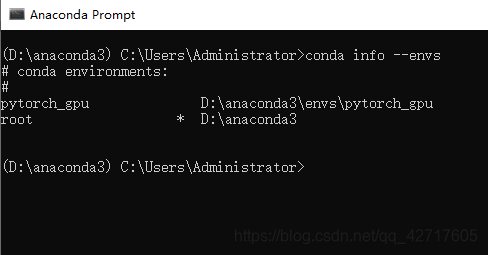
可以看见我们的pytorch_gpu虚拟环境创建成功了,可以根据上面的输出路径信息,可以查看对应的虚拟环境。
此时接着输入下面命令,激活环境,并进入到虚拟环境中。
activate pytorch_gpu
前面有pytorch_gpu,表示虚拟环境激活,并且已经进入到刚创建的虚拟环境中。

3、到pytorch官网,如图所示,具体的命令,根据你的安装环境选择。也可以采用pip,libtorch,source等安装方法。选择安装cpu的可以不看3.1。
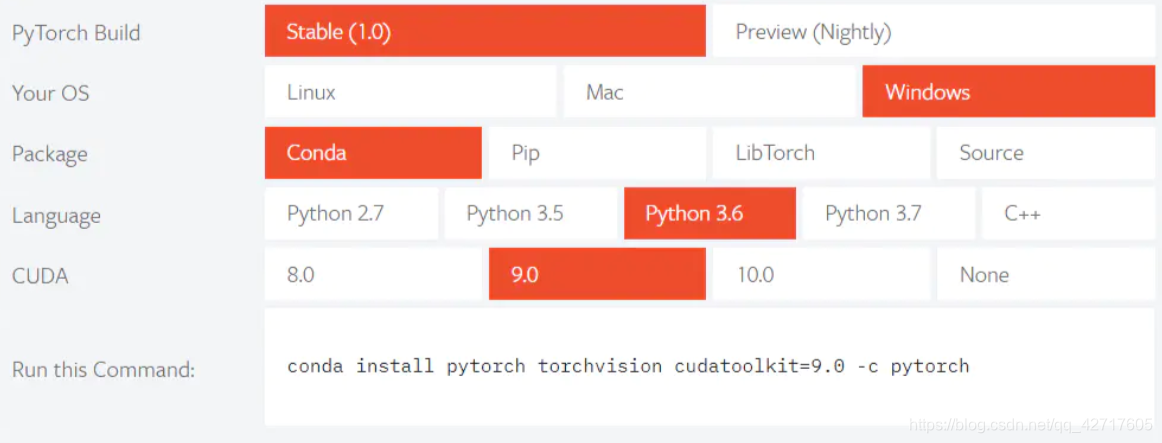
3.1、假如不知道cuda版本的,可以右键单击桌面,选择NVIDIA控制面板➡帮助➡系统信息➡组件。如图所示,可以看见对应显卡驱动版本。前提是要安装好显卡驱动。此步骤可以省略,甚至不用单独安装cuda和cudnn,理由见后。
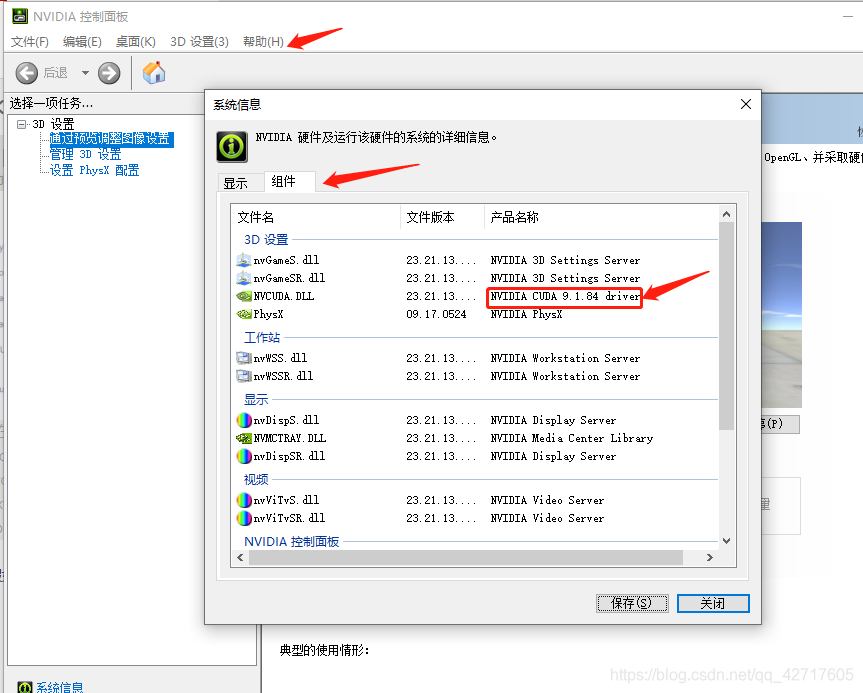
4、在界面中输入pytorch官网获取到的命令。
conda install pytorch torchvision cudatoolkit=9.0 -c pytorch
5、等待安装完成即可。
6、安装完成的测试。测试结果图见后。
测试网上示例一大堆,此处不再叙述。祝大家顺利。
安装过程中遇到的问题小结
1、由于anaconda服务器在国外,conda下载速度太慢(有VPN的除外)。因此可以在清华镜像源中中先把对应的包下载完成之后,再选择安装。如图,笔者根据自己电脑显卡版本选择对应的包。
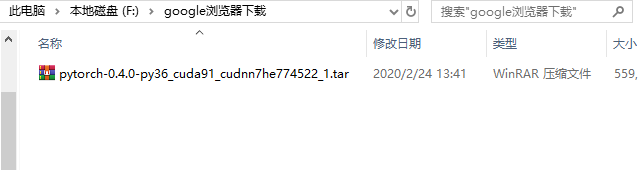
说明:py36 = python3.6,cuda91 = cuda9.1,cudnn7 = cudnn7.0
2、在安装完成之后测试安装torch是否时,
出现ImportError: cannot import name ‘PILLOW_VERSION’ from ‘PIL’ 错误,如图,这是pillow版本的问题,如图所示
解决方案:

1、首先卸载pillow库。
conda uninstall pillow
2、再安装低版本的pillow,如图所示
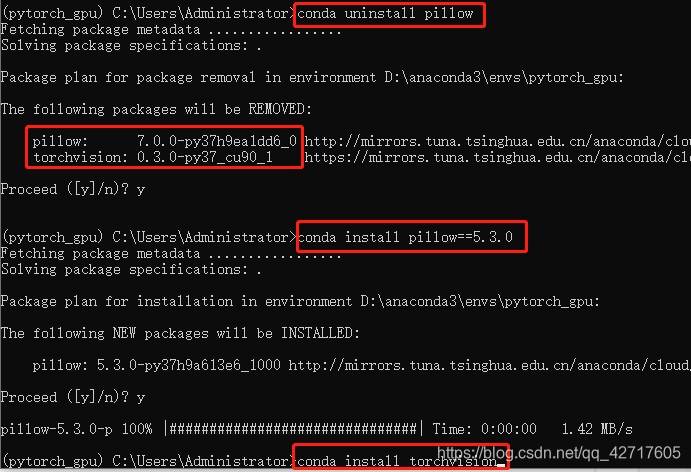

3、此次血泪的教训就是不用单独装cudnn和cuda,不用单独装cudnn和cuda,不用单独装cudnn和cuda,anaconda神器会自动给我们安装最新的版本。若不需要最新版,请见后面的版本参数控制。
最后验证pytorch-gpu成功安装。
注意:一般官方pytorch安装比较慢,建议去掉 -c pytorch,则安装是采用的资源则是国内的清华镜像,前提是设置国内镜像,最后安装命令如下
conda install pytorch==1.1.0 torchvision==0.3.0 cudatoolkit=9.0
版本参数控制:pytorch:版本1.1.0;torchvision:版本0.3.0;cudatoolkit:版本9.0。
到此完成pytorch-gpu的安装和相关测试。
结语:接下来笔猪会不定期的更新pytorch学习经验贴。请有意向的小伙伴跟进哦。若有什么问题,可以在文章底部评论,我们一起进步。最后感谢我远在日本的朋友在线指导。